2009 წლის 28 აგვისტოს ეფლმა გამოუშვა თავისი ოპერაციული სისტემის ახალი ვერსია – Mac OS X 10.6 Snow Leopard-ი. ჩემს მიერ ოფიციალურად შეძენილი დისკი (რომელიც 24.99 დოლარი დამიჯდა ამაზონზე) მხოლოდ ორ კვირაში ჩამოაღწევს თბილისში, მანამდე გთავაზობთ Macworld-ის დეტალურ და ზუსტ მიმოხილვას.
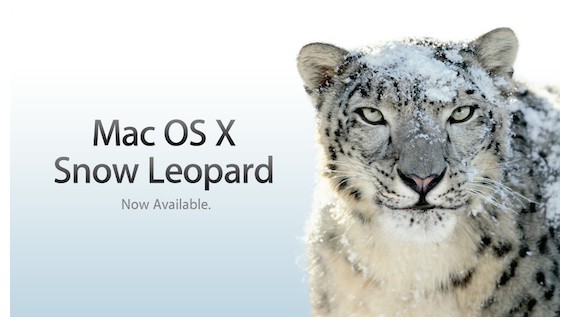
ბოლო ათწლეული ეფლმა მიუძღვნა თავისი ოპერაციული სისტემის, Mac OS X-ის შექმნა/გაუმჯობესებას, გააერთიანა რა კლასიკური Mac OS-ი და სტივ ჯობსის კომპანია Next-ის ტექნოლოგიები შთამბეჭდავ ოპერაციულ სისტემაში, რომელსაც მრავალი საუკეთესოდ თვლის. მაგრამ მუდმივი გაუმჯობესებების და განახლებების ათწლეულის შემდეგ ეფლმა ტაინ-აუტი აიღო Snow Leopard-ის გამოშვებით. ახალი ფუნქციების დამატების მაგივრად, ეფლმა გადაწყვიტა გამოიყენოს ახალი ოს-ი, რათა საბოლოოდ გაწყვიტოს კავშირი წარსულთან, დაგეგმოს მომავალი და გაანადგუროს კონკურენტები.
შედეგად მივიღეთ Mac OS X-ის განახლება, რომელიც არ გაქვს არცერთ დანარჩენს, ისეთი განახლება, რომელიც აჩქარებს კომპიუტერს, ამცირებს გამოყენებულ დისკურ სივრცეს, ასწორებს ათობით ფუქნციას და საფუძველს უყრის ახალი თაობის კომპიუტერებს, რომლებიც აღჭურვილნი არიან 64 თანრიგიანი მრავალბირთვიანი პროცესორებით, ზემძლავრი გრაფიკული პროცესორებით და ოპერატიული მეხსიერების შთამბეჭდავი მოცულობით. ეს თვისებები განახლების დაბალ ფასთან ერთად ($29) ხდის Snow Leopard-ს ყველაზე დიდ განახლებად Mac OS X 10.1-ის შემდეგ (რომელიც სხვათაშორის უფასო იყო).
განახლება
განსხვავებით ადრინდელი ვერსიებისა, რომელთა დაყენება თავისუფლად შეიძლებოდა ნებისმიერ ძველ მაკზე, თუკი ის აკმაყოფილებდა სისტემურ მოთხოვნებს, ირბისის ლიცენზია კონკრეტულად ზღუდავს მხოლოდ Leopard-ამდე, რომელიც გაყიდვაში 2007 წლის ოქტომბერში გამოვიდა. თუ თქვენ ლეოს მომხმარებელი ხართ, შეგიძლიათ განაახლოთ ერთი მაკი 29 დოლარად ან შეიძნოთ საოჯახო ლიცენზია 5 კომპიუტერზე 49 დოლარად. მოიაზრება, რომ Tiger-ის მომხმარებელები – პრინციპში ხალხი, რომლებმაც Intel-მაკები შეიძინეს ლეოს გამოსვლამდე და განახლება არ გაუკეთებიათ – იყიდიან Mac Box Set, რომელიც შეიცავს Snow Leopard-ს, iLife ’09-ს და iWork ’09-ს. ფასი $169.
მიუხედავად ამისა, მაიკროსოფტისაგან განსხვავებით, რომელიც მომხმარებელს სთავაზობს ვინდოუსის უთვალავ ვერსიას და რომლებშიც სავალდებულოა სერიული ნომრის შეტანა, ეფლი ენდობა მომხმარებელთა კეთილსინდისიერებას. Snow Leopard-ი არ საჭიროებს სერიულ ნომერს, ამასთან ის ჩატვირთვადი დისკია, არ ითხოვს ადრეული ვერსიის არსებობას ხისტ დიკსზე. ეს ნიშნავს, რომ შემდგომშ სისტემის გადაყენებისას აღარ დაგჭირდებათ ლეოპარდის საინსტალაციო დისკის ქონა.
ირბისის დაყენების პროცესი ერთგვარად განსხვავდება წინა ვერსიების დაყენებისაგან. იმის მაგივრად, რომ მოითხოვოს დაუყოვნებლივ გადატვირთვა, ბევრი რამე ხდება ინსტალატორის გაშებისთანავე. პრინციპში ეფლმა გაამარტივა პროცესი. ახლა თქვენ აყენებთ ინსტალაციის პარამეტრებს და შეგიძლიათ სხვა საქმეებს მიხედოთ, ყველაფერს დანარჩენს მაკი თვითონ გააკეთებს. ამის გარდა ინსტალაციის დროც შემცირებულია.
თუ გადაწყვეტთ ინსტალაციის მორგებას, შენიშნავთ, რომ პრინტერის დრაივერების დაყენება სრულიად განსხვავებულად ხდება. წინა ვერსიებში საჭირო იყო კონკრეტული მწარმოებლების დრაივერების დაყენება. ეს ცოტათი აბნევდა ხალხს: „თუ მე არ დავაყენებ HP-ს დრაივერებს ახლა, ნიშნავს ეს რომ უკვე ვეღარ შევძლებ ამას შემდგომში?“ ირბისი ასე არ მუშაობს. ამის მაგივრად ის ავტომატურად აყენებს ადრე გამოყენებული პრინტერის დრაივერს. თუ კომპიუტერი ინტერნეტშია ჩართული, ის იქიდან გადმოქაჩავს დრაივერს. ამის გარდა ის დააყენებს ეფლის აზრით პოპულარული მოდელების დრაივერებს.
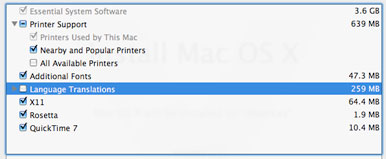
ეფლი ტრაბახობდა, რომ ირბისს ნაკლები დისკური სივრცე დასჭირდებოდა ინსტალაციისას, ვიდრე წინა ვერსიებს: გინდ დაიჯერეთ, გინდ – არა, მაგრამ ზუსტად რომ პრინტერის დრაივერების ინსტალციის ახლებული მოდელი გახლავთ ამ ეკონომიის მიზეზი. აღმოჩნდა, რომ სულ ტყუილად ვკარგავთ გიგაბაიტებს იმ დრაივერებზე, რომლებიც არ გვჭირდება.
რა მოხდება იმ შემთხვევაში, თუ ახალ პრინტერს დავაყენებთ? თუ ამ მომენტში ინტერნეტთან წვდომა არის, პრობლემა არ შეგექმნებათ, ირბისი ავტომატურად გადმოტვირთავს დრაივერებს.
შერჩევითი ინსტალაციის ფანჯარაში არის აგრეთვე სხვა პარამეტრებიც, რომლებზეც ყურადღების მიქცევა საჭიროა. Rosetta, ტექნოლოგია, რომელიც საშუალებას გაძლევთ PowerPC-პროცესორისათვის დაკომპილირებული კოდის გაშვებას ინტელ-პროცესორზე, ხელმისაწვდომია, მაგრამ ნაგულისხმევად არ არის ჩართული ინსტალაციის პროცესში. ის სულ რამდენიმე მეგაბაიტს იკავებს დისკზე, ამიტომ უმჯობესია, თუ ჩართავთ მისი დაყენების თოლიას. რომ გავიგოთ, არის თუ არა აპლიკაცია ძველი პროცესორისთვის დაწერილი, მონიშნეთ იგი და დააჭირეთ ღილაკებზე Cmd+I; თუ მითითებულია „Application (PowerPC)“, მაშინ ასეთ პროგრამას ესაჭიროება Rosetta.
თუ ამას არ გააკეთებთ ისნტალაციისას, ხოლო შემდგომში დაგჭირდებათ მოძველებული აპლიკაციის გაშვება, ირბისი გიჩვენებთ მოტივტივე სარკმელს, სადაც ახსნილია რომ გესაჭიროებათ როზეტა და შემოგთავაზებთ მის ინსტალაციას. შემიძლია ვივარაუდო, რომ ამ ტექნოლოგიის ოფციონალური შესაძლებლობების სიაში შეტანით ეფლი ცდილობს შეახსენოს დეველოპერებს, რომ დროა უკვე მათ თავიანთი აპლიკაციები გადააკომპილირონ ინტელის პროცესორებისათვის. მაგრამ თუ გავითვალისწინებთ, რომ მომხმარებელთა დიდმა ნაწილმა არც კი იცის თუ რა ტიპის აპლიკაციას იყენებენ, ასეთი ნაბიჯი საკმაოდ მკაცრი მეჩვენება.
კიდევ ერთი ტექნოლოგია, რომელიც უეცრად გამოჩნდა დაყენების პარამეტრებში – არის QuickTime. არა, QuickTime-ი არ გახდა ოფციონალური. მაგრამ მისი ახალი ვერსია რადიკალურად განსხვავდება ძველი მოდელისაგან, როგორც iMovie ’08-ი iMovie HD-სგან: აპლიკაციის იმიჯის სრული შეცვლა, მრავალი ფუნქციის ამოღება. თუ თქვენ ანახლებთ ლეოს ირბისამდე და QuickTime-ის პროფესიული ვერსია გაქვთ, დაინახავთ რომ ის კვლავაც დარჩენილია სისტემაში, თუმცა გადაადგილებულია საქაღალდეში /Applications/System Programs/. თუ უბრალო ვერსია გეყენათ, მაგრამ მაინც გესაჭიროებათ კლასიკური ვერსია, ინსტალაციის დროს შეძლებთ მის არჩევას.
ნაცნობი სახე
წინა ვერსიებისაგან განსხვავებით, რომლებსაც მნიშვნელოვანი განახლებები შეჰქონდათ მაკის ინტერფეისში, ირბისი ძველებურად გამოიყურება, როგორც ლეო. არ მომხდარა ფერთა სქემის ან ხელსაწყოთა პანელის რადიკალური ცვლილება. მიუხედავად ამისა ეფლმა მაინც გააუმჯობესა ზოგიერთი პროგრამის ფუნქციები, მაგალითად Dock-ის და Exposé-სი.
ერთი შეხედვით ახალი Dock-ი ძველებურად გამოიყურება. მე არაერთგვაროვნად ვუდგები ერთ კოსმეტიკურ ცვლილებას: თუ მაუსის მარჯვენა ღილაკს დააჭერთ ნებიმიერ ელემენტს, დაინახავთ რომ კონტექსტური მენიუ აღარ გამოიყურება როგორც შავი ტექსტი თეთრ ფონზე. ამის მაგივრად თეთრი ტექსტი გამოდის შავ, ნახევრად გამჭვირვალე ფონზე. როგორც ჩანს, მენიუ დოკს დაამსგავსეს, სულ ესაა.
ამიერიდან შესაძლებელია სტეკებში ქვე-საქაღალდეებში გადაადგილება. უფრო მნიშვნელოვანია, რომ სტეკების ფუნქციამ მოიმატა ახალ ვერსიაში. შეგიძლიათ გადაფურცლოთ იგი ბადის რაჟიმში. ეს საშუალებას გაძლევთ დაინახოთ გაცილებით მეტი ვიდრე ადრე, რაც ფრიად სასარგებლოა, თუ ბევრი ობიექტი გაქვთ. ასევე შესაძლებელია საქაღალდეზე დაწკაპუნება, მასში ჩაღრმავების მიზნით, და შიგთავსი აგრეთვე სტეკში გამოჩნდება. ეს საკმარისი აღმოჩნდა იმისათვის, რომ რეგულარულად დამეწყო ბადისებრი რეჟიმის გამოყენება.
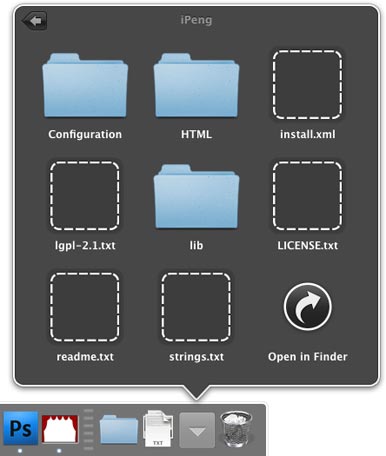
არასდროს დიდი ფანატი არ ვყოფილვარ იმისა, თუ როგორ მართავს Mac OS X-ი ფანჯრების ჩაკეცვის ფუქნციას, რომელიც ამ ოს-ის სულ პირველი ვერსიიდან არის ხელმისაწვდომი. მიუხედავად შთამბეჭდავი ანიმაციისა, არასოდეს მიყვარდა ყვითელი ღილაკის დაჭერა ფანჯრის ზედა მარცხენა კუთხეში. ჩასკეცილი ფანჯრები უწესრიგობას ქმნიდნენ დოკში, არასოდეს შემეძლო იმის დამახსოვრება, თუ რა ჩავკეცე იქ და თუ ვაჭერდი ამათუიმ ობიექტს, ისინი დაუკითხავად იწყებდნენ დოკიდან ამოხტომას. ამიტომაც ყვითელ ღილაკს არასოდეს არ ვიყენებდი.
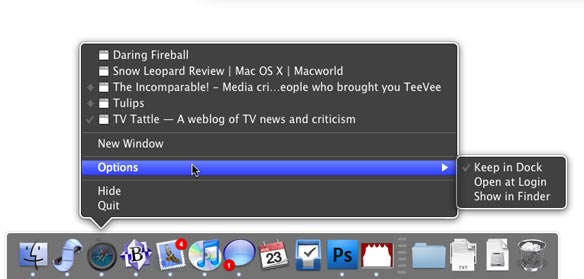
ყვითელი ღილაკის ფანატებო დაწყნარდით: ნაგულისხმევად ირბისი კვლავაც ახდენს ფანჯრების ჩაკეცვას იმავე მეთოდით, როგორც ადრე. ხოლო მათთვის, ვისაც ეს არ მოწონდა, არის ალტერნატიული მეთოდი: თოლია „ფანჯრების ჩაკეცვა აპლიკაციის ხატულაზე“. თუ ჩავრთავთ ამ თოლიას, ყვითელ ღილაკზე დაჭერის შედეგად ფანჯარა კვალავაც ჩაიკეცება, ოღონდ უკვე აპლიკაციის ხატულაზე. ეს რეალურად ამარტივებს მუშაობის პროცესს, როდესაც კვლავ საჭირო ხდება ფანჯრის გაშლა (ჩაკეცილი ფანჯრები ხატულაზე ინიშნება პატარა რომბით). ჩაკეცილი ფანჯრების სიის ნახვა შესაძლებელია კლავიშები კომბინაციით Ctrl+მაუსის დაწკაპუნება აპლიკაციის ხატულაზე დოკში. კიდევ უკეთესია ის, რომ ეს ფუნქცია მუშაობს Exposé-ში: როდესაც იძახებთ Exposé-ს, ყველა ჩაკეცილი ფანჯარა გამოისახება ეკრანის ქვედა ნაწილში.
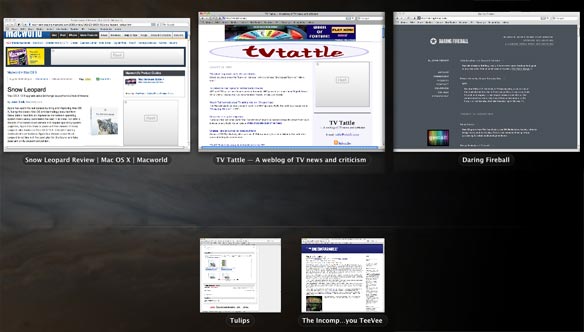
აგრეთვე გაუმჯობესებულია Exposé-ც. ჩემი საყვარელი დამატება – ეს როდესაც აჭერთ და არ აუშვებთ აპლიკაციის ხატულას დოკზე, ამ დროს Exposé აჩვენებს ამ აპლიკაციის ყველა გახსნილ ფანჯარას. მათთვის, ვინც უფრო მაუსით სარგებლობს, ვიდრე კლავიატურით, ეს უფრო ბუნებრივია, ვიდრე კლავიატურაზე სპეციალური ღილაკის ძებნა. ეს drag-and-drop დროსაც მოქმედებს: გადაათრიეთ ობიექტი აპლიკაციის ხატულაზე და დაყოვნდით წამის მცირედით, მაშნ გაეშვება Exposé. შედეგად თქვენ შეძლებთ ობიექტის განსაზღვრულ ფანჯარაში გადატანას, რაც მას წინა პლანზე გადმოანაცვლებს. ეს ჭკვიანური დანამატია, რაც Exposé-ს უფრო სასარგებლოს ხდის.
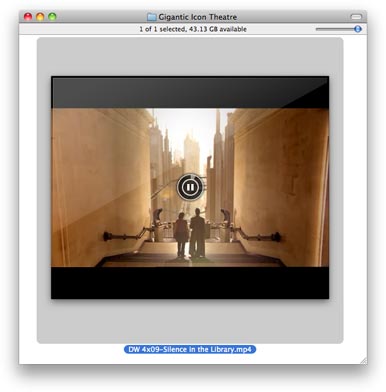
ირბისი ვერ გვაოცებს გარეგანი ცვლილებებით, სამაგიეროდ კაპოტის ქვეშ ცვლილებები შთამბეჭდავია, Finder-ი – ეს ფაქტობრივად ახალი სისტემის მინიატურაა. პირვანდელი Finder-ი შეიქმნა Carbon Framework-ის საშუალებით. მაშინ მთავარი მიზანი გახლდათ კლასიკური მაკიდან მარტივი გადასვლა ახალ ოპერაციულ სისტემაზე. მიუხედავად ამისა, ბოლო რამდნეიმე წლის განმავლობაში ეფლმა მკაფიოდ გვანიშნა, რომ კარბონის დრო დასრულდა, განსაკუთრებით იმის ფონზე, რომ 64 ბიტიანი აპლიკაციები მხოლოდ Cocoa-ზე უნდა იყოს დაწერილი.
ირბისის თითქმის ყველა აპლიკაცია 64 ბიტიანია; ეს ნიშნავს, რომ საჭირო გახდა ძველი პროგრამების, რომელბიც კარბონზეა დაწერილი, გადაწერა კოკოას გამოყენებით. ზუსტად ეს გააკეთა ეფლმა Finder-თან მიმართებაში, თუმცა გერეგნულად ისი ისეთივე დარჩა. ხატულების გამოსახვის ზოგიერთი ცვლილების გარდა ახალი თითქმის არაფერია. ეფლი ამბობს, რომ ფაინდერი ამიერიდან უკეთესი უნდა იყოს, როდესაც ის 64 ბიტიან რეჟიმში მუშაობს და უკეთ იყენებს პროცესორების რამდენიმე ბირთვს (ეს Grand Central Dispatch-ის დამსახურებაა. ამაზე ოდნავ მოგვიანებით). მაგრამ Finder-ს ხანდახან შეიძლება „სლოკინი“ დაეწყოს, თუმცა ინჟინრებმა კარგად იმშავეს. მომხმარებლები სასიამოვნოდ იქნებიან გაოცებულნი იმით, რომ ეფლმა როგორც იქნა შეასწორა გრძივი ღოლაკის (ფანჯრის ზედა მარჯვენა კუთხე) მუშაობის პრინციპი. ახლა ის აქრობს ხელსაწყოთა ზოლს და გვერდითა პანელს სასიამოვნო ანიმაციური ეფექტით.
Exchange-ი Entourage-ის გარეშე
როდესაც ეფლმა პიეველად გადაწყვიტა Exchange-ის გამოყენება, მან ის ძირითადად აიფონს მოარგო. ეს საშუალებას გვაძლევდა ტელეფონშივე გვენახა ფოსტა, კალენდრები, კონტაქტები პირდაპირ Exchange-ის სერვერიდან. ახლა ირბისში შესაძლებელი ხდება კომპიუტერის საფოსტო პროგრამიდან პირდაპირი კავშირი Exchange-თან. კონკრეტულად ამისათვის გამოიყენება Mail, iCal და AddressBook.
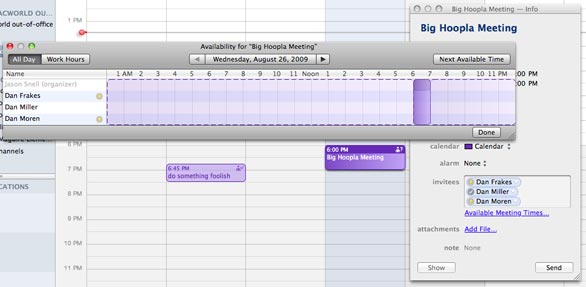
მე ვიყენებ ირბისს Exchange-სერვერთან ერთად უკვე ორიოდე კვირაა და ყველაფერი კარგად, წყნარად და სტაბილურად მუშაობს. შემიძლია დავადასტურო თათბირზე მიწვევები, შევამოწმო დაკავებული თუ თავისუფლები არიან კოლეგები, დავგეგმო შეხვედრები.